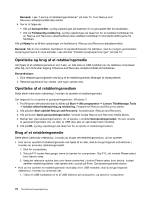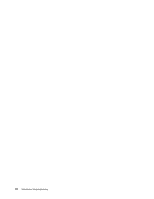Lenovo ThinkCentre M92z (Danish) User Guide - Page 84
Oprettelse og brug af et retableringsmedie, Brug af et retableringsmedie
 |
View all Lenovo ThinkCentre M92z manuals
Add to My Manuals
Save this manual to your list of manuals |
Page 84 highlights
Bemærk: Læs "Løsning af retableringsproblemer" på side 74, hvis Rescue and Recovery-arbejdsområdet ikke starter. 4. Gør et af følgende: • Klik på Genopret filer, og følg vejledningen på skærmen for at genoprette filer fra harddisken. • Klik på Fuldstændig retablering, og følg vejledningen på skærmen for at retablere harddisken fra en Rescue and Recovery-sikkerhedskopi eller retablere harddisken til standardindstillingerne fra fabrikken. Klik på Hjælp for at få flere oplysninger om faciliteterne i Rescue and Recovery-arbejdsområdet. Bemærk: Når du har retableret harddisken til standardtilstanden fra fabrikken, skal du muligvis geninstallere styreprogrammerne til visse enheder. Læs afsnittet "Installér styreprogrammer igen" på side 74. Oprettelse og brug af et retableringsmedie Ved hjælp af et retableringsmedium som f.eks. en disk eller en USB-harddisk kan du retablere computeren efter fejl, som forhindrer adgang til Rescue and Recovery-arbejdsområdet på harddisken. Bemærkninger: 1. Dine retableringsmuligheder med brug af et retableringsmedie afhænger af styresystemet. 2. Retableringsdiskene kan startes i alle typer optiske drev. Oprettelse af et retableringsmedium Dette afsnit indeholder vejledning i, hvordan du opretter et retableringsmedie. Gør følgende for at oprette et genopretningsmedie i Windows 7: 1. Fra Windows-skrivebordet skal du klikke på Start ➙ Alle programmer ➙ Lenovo ThinkVantage Tools ➙ Udvidet sikkerhedskopiering og retablering. Programmet Rescue and Recovery starter. 2. Klik på pilen Start udvidet Rescue and Recovery i hovedvinduet i Rescue and Recovery. 3. Klik på ikonen Opret genopretningsmedier. Vinduet Create Rescue and Recovery Media åbnes. 4. Markér den type retableringsmedium, du vil oprette, i området Genopretningsmedier. Du kan oprette et genopretningsmedie vha. en disk, et USB-drev eller en sekundær intern harddisk. 5. Klik på OK, og følg vejledningen på skærmen for at oprette et retableringsmedium. Brug af et retableringsmedie Dette afsnit indeholder vejledning i, hvordan du bruger det retableringsmedium, du har oprettet. • Hvis du har oprettet et retableringsmedie ved hjælp af en disk, skal du bruge følgende instruktioner i, hvordan du anvender retableringsmediet. 1. Sluk for computeren. 2. Tryk på F12-tasten flere gange, mens du tænder for computeren. Slip F12, når vinduet Please select boot device vises. 3. Vælg det relevante optiske drev som første startenhed i vinduet Please select boot device. Indsæt derefter retableringsdisken i det optiske drev, og tryk på Enter. Genopretningsmediet starter. • Hvis du har oprettet et retableringsmedie ved hjælp af en USB-harddisk, skal du bruge følgende vejledning i, hvordan du anvender det. 1. Tilslut en USB-harddisken til et af USB-stikkene på computeren, og tænd for computeren. 72 ThinkCentre Brugervejledning